OneClickFirewall: أداة قوية لإدارة الوصول إلى الإنترنت للتطبيقات
يمكن أن تكون جدران الحماية معقدة وصعوبة في فهمها، خاصة بالنسبة للمستخدمين العاديين. ومع ذلك، فهي أداة مهمة لحماية جهازك من التهديدات الإلكترونية.
يأتي نظام التشغيل Windows مزوداً بجدار حماية مدمج يوفر حماية أساسية، ولكن قد لا يكون كافياً للمستخدمين الذين يحتاجون إلى تحكم أكثر تفصيلاً في الوصول إلى الإنترنت للتطبيقات.
في هذا المنشور، سنناقش أداة مساعدة صغيرة تسمى OneClickFirewall لنظام التشغيل Windows 11/10 والتي تتيح لك حظر التطبيقات وإلغاء حظرها من الشبكة على الفور.
ما هو OneClickFirewall؟
OneClickFirewall هي أداة صغيرة متاحة للتنزيل مجانا. لا تحتوي الأداة بشكل أساسي على واجهة مستخدم وتعمل فقط من قائمة السياق.
بمجرد تنزيل التطبيق وتثبيته، ستلاحظ إدخالين جديدين كلما نقرت بزر الماوس الأيمن فوق ملف قابل للتنفيذ.
العنصران الجديدان اللذان تمت إضافتهما إلى قائمة سياق النقر بزر الماوس الأيمن هما "حظر الوصول إلى الإنترنت" و "استعادة الوصول إلى الإنترنت". يمكنك ببساطة النقر بزر الماوس الأيمن فوق ملف "exe" وتحديد خيار مناسب للسماح لتطبيق أو حظره من الوصول إلى الإنترنت.
كيفية استخدام OneClickFirewall
لحظر تطبيق من الوصول إلى الإنترنت، ما عليك سوى النقر بزر الماوس الأيمن فوق ملف "exe" الخاص به وتحديد "حظر الوصول إلى الإنترنت". سيتم إنشاء قاعدة جديدة في جدار حماية Windows تمنع التطبيق من الاتصال بالإنترنت.
لاستعادة الوصول إلى الإنترنت للتطبيق، ما عليك سوى النقر بزر الماوس الأيمن فوق ملف "exe" الخاص به وتحديد "استعادة الوصول إلى الإنترنت". سيتم حذف القاعدة من جدار حماية Windows، مما يسمح للتطبيق بالاتصال بالإنترنت مرة أخرى.
كيفية عمل OneClickFirewall
يعمل OneClickFirewall عن طريق استخدام جدار حماية Windows المدمج لمنع التطبيقات من الوصول إلى الإنترنت.
عندما تقوم بحظر تطبيق باستخدام OneClickFirewall، يقوم البرنامج بإنشاء قاعدة صادرة جديدة في جدار حماية Windows. تحتوي القاعدة على المسار إلى الملف المحظور والتفاصيل الأخرى ذات الصلة التي تسهل القاعدة.
يمكنك التحقق من هذه القاعدة يدوياً باتباع هذه الخطوات:
انتقل إلى ابدأ وابحث عن "جدار حماية Windows".
افتح إعدادات جدار الحماية وانتقل إلى "الإعدادات المتقدمة".
افتح الآن "القواعد الصادرة" من القائمة اليسرى وحدد موقع القاعدة التي أنشأها OneClickFirewall.
مزايا OneClickFirewall
OneClickFirewall هو أداة قوية توفر مجموعة متنوعة من المزايا:
سهولة الاستخدام: لا تحتوي الأداة على واجهة مستخدم معقدة، مما يجعلها سهلة الاستخدام حتى بالنسبة للمستخدمين العاديين.
الفعالية: يعمل OneClickFirewall بشكل فعال لمنع التطبيقات من الوصول إلى الإنترنت.
التنوع: يمكن استخدام OneClickFirewall لحظر أي تطبيق، بما في ذلك التطبيقات المثبتة مسبقًا والتطبيقات التي يتم تنزيلها من الإنترنت.
سلبيات OneClickFirewall
على الرغم من مزاياها، إلا أن OneClickFirewall لديها بعض العيوب:
عدم وجود واجهة مستخدم كاملة: يمكن أن يكون من الصعب إضافة البرامج وإزالتها من قائمة الحظر باستخدام OneClickFirewall.
عدم وجود خيارات تعطيل مؤقت: لا يوفر OneClickFirewall خيارًا لتعطيل البرنامج مؤقتًا.
عدم وجود دعم لحفظ ملفات التعريف: لا يدعم OneClickFirewall حفظ ملفات التعريف، مما يعني أنه يتعين عليك إنشاء القواعد مرة أخرى إذا قمت بإعادة تثبيت البرنامج.
خاتمة
OneClickFirewall هي أداة قوية توفر طريقة سهلة لحظر التطبيقات من الوصول إلى الإنترنت. إنها أداة مفيدة للمستخدمين الذين يحتاجون إلى تحكم أكثر تفصيلاً في أمان جهازهم.
دعوة للفعل:
لمزيد من المعلومات حول OneClickFirewall، قم بزيارة موقع الويب الخاص بالبرنامج.






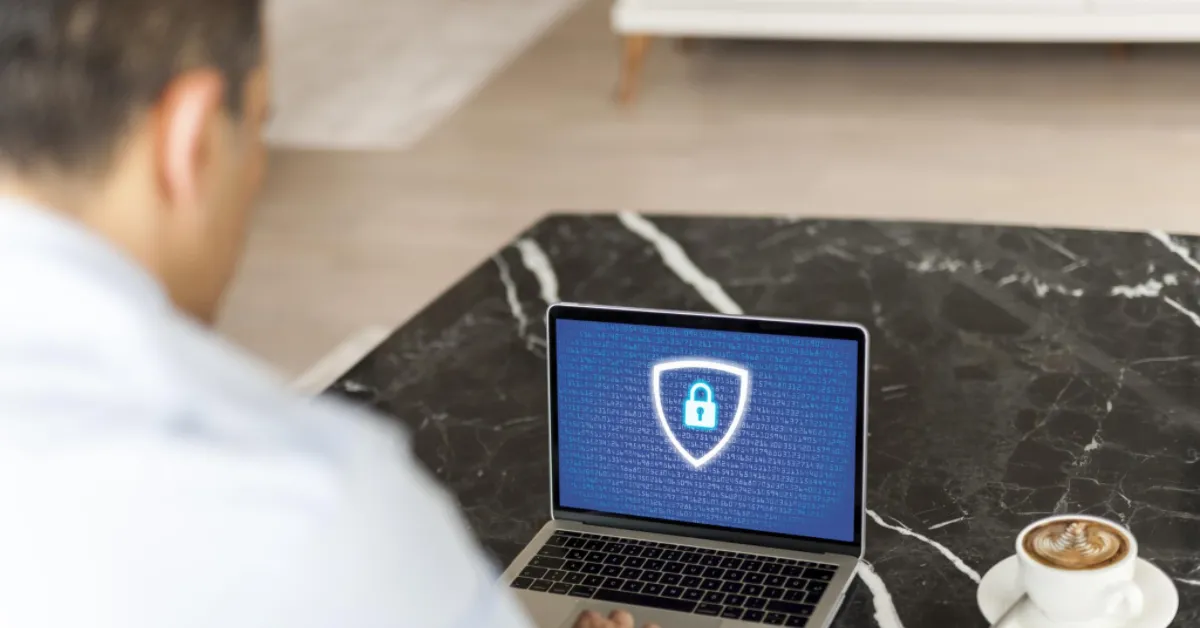

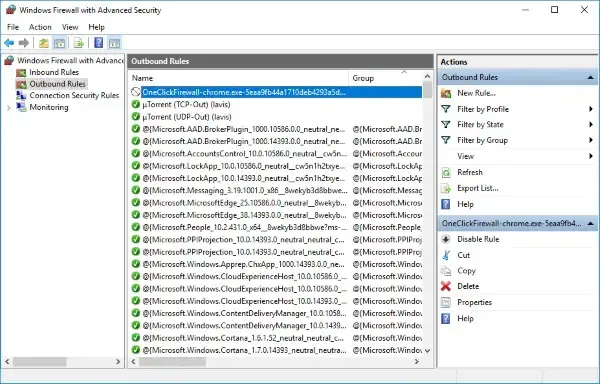

ليست هناك تعليقات:
إرسال تعليق
اترك لنا تعليق أسفله و شكرا على مساهمتكم